Convertir archivos multimedia a GIF: métodos útiles sobre cómo convertir videos a GIF
Los GIF brindan una excelente vía para transmitir una gran cantidad de información a través de imágenes animadas, especialmente si comparte videos en sitios de redes sociales. Hoy en día, la gente está más enganchada a ver algo interesante que un video largo o una lista de imágenes. No importa qué tan significativo sea su video, si los espectadores lo encuentran ordinario o aburrido, es probable que tenga menos vistas. Entonces, si su objetivo es dar cabida a más usuarios con información visual breve y significativa, convierta mejor sus videos a GIF. Por ello, investigamos las mejores soluciones para convertir WEBM a GIF y otros archivos multimedia y guárdelos como GIF.
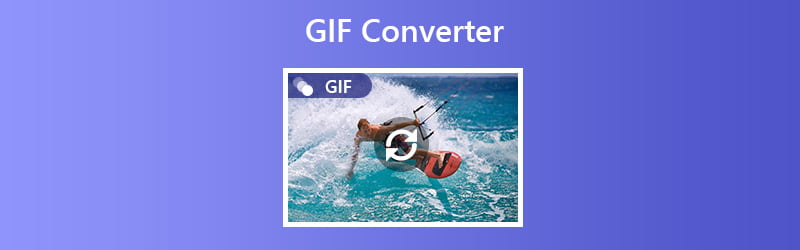

Antes de escribir, cómo probamos el software para publicaciones:
Descargo de responsabilidad: Todo el contenido de nuestro sitio web está escrito por humanos de nuestro equipo editorial. Antes de escribir, investigamos profundamente sobre el tema. Luego, nos lleva entre 1 y 2 días seleccionar y probar las herramientas. Probamos el software a partir de los requisitos, funciones, experiencia de uso, etc. del dispositivo y del sistema. Para que nuestra prueba sea más completa, también vemos sitios web de reseñas, como G2, Trustpilot, etc., para recopilar experiencias de usuarios reales como referencia.
Parte 1. Los mejores convertidores GIF para Windows y Mac
1. Vidmore Video Converter
Primero está el Convertidor de video Vidmore. Este es un convertidor de video y audio que le permite convertir sus videos en GIF. Esto es posible con la ayuda de la función GIF Maker de la herramienta. A través de él, puede convertir clips de video cortos o largos a GIF en poco tiempo. Vidmore Video Converter no es solo un convertidor de video y audio que normalmente vería. También viene con un Video Enhancer que le otorga las funciones de edición que tanto necesita. Esto incluye recortar y dividir el video, cambiar elementos visuales como brillo, tono, saturación, contraste y muchos otros. Para convertir MOV a GIF y otros formatos multimedia con Vidmore Video Converter, consulte la guía detallada a continuación.
Precio: $29.95 por PC (dura un año)
Compatibilidad del sistema operativo: La herramienta es compatible con computadoras Windows con la versión Windows 7 y posteriores. Para los usuarios de Mac, es compatible con macOS Sierra y versiones posteriores.
Paso 1: Descargue e instale Video Converter
Descargue e instale el programa en su computadora. Una vez instalada, inicie la aplicación y vaya a la Caja de herramientas pestaña. Elija GIF Maker de la opción, luego cargue un video.
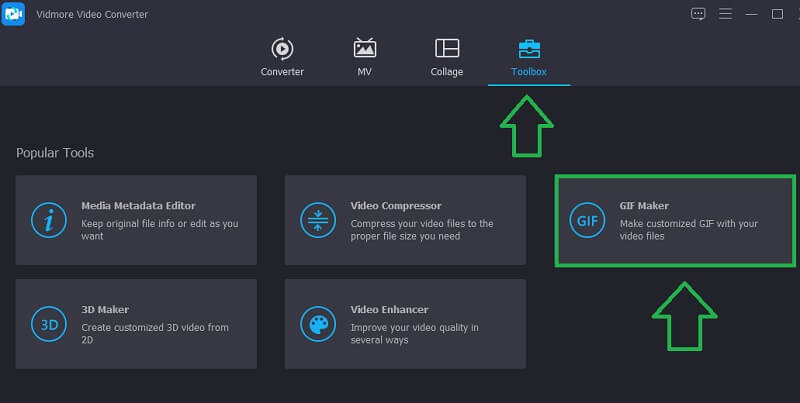
Paso 2: sube un archivo de video
Ahora haga clic en el Video a GIF y seleccione un video de su carpeta local que necesita convertir a GIF. Para entonces, debería ver el video cargado en otro panel.
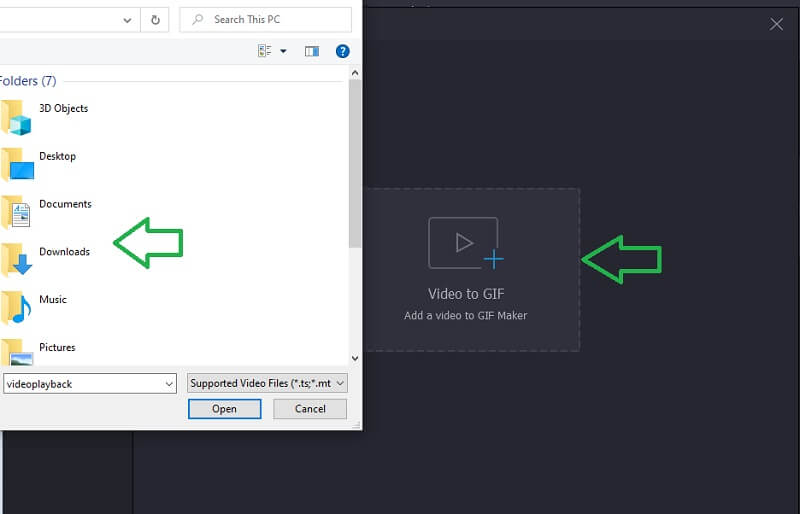
Paso 3: recorta el video
Si el video es largo y necesita recortarlo, simplemente haga clic en el Cortar y seleccione una parte del video. Puede arrastrar la barra de la línea de tiempo o establecer manualmente las horas de inicio y finalización del video. Cuando termines, presiona Salvar para aplicar los cambios.
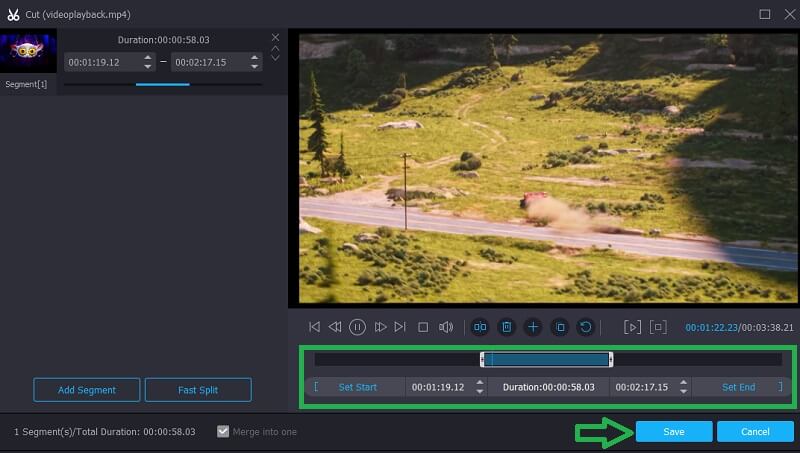
Paso 4: convierte video a GIF
Esta vez, configure la carpeta de ubicación donde desea guardar el GIF y haga clic en el Generar GIF y en solo unos segundos, debería tener el video convertido listo y listo para una vista previa.
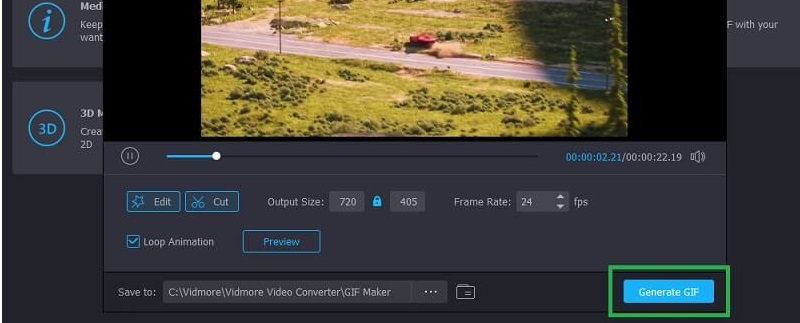
2. Convertidor de video a GIF en línea gratuito
Para una opción gratuita, Convertidor de video a GIF en línea gratuito by Vidmore es probablemente la aplicación para ti. Le permite convertir WEBM a GIF y otros formatos de video y audio que ofrecen soporte para muchos formatos de salida. Además, puede configurar los parámetros para GIF, lo que le permite ajustar la velocidad de fotogramas de su elección. Puede elegir entre 6, 7 y 8 fps, según sus necesidades. Para comprender mejor cómo funciona esta herramienta, siga las sencillas instrucciones que se proporcionan.
Paso 1. Descarga e instala el lanzador de la herramienta.
Paso 2. Inmediatamente, cuando se instala el lanzador, la aplicación web le pedirá el video que desea convertir.
Paso 3. Ahora seleccione GIF de la lista de formatos de video. Antes del proceso de conversión, puede hacer clic en el ícono de ajustes para cambiar el Cuadros por segundo del video que está intentando convertir.
Paso 4. Una vez hecho esto, simplemente presione Convertir, seleccione una ubicación de archivo y se hará en segundos.
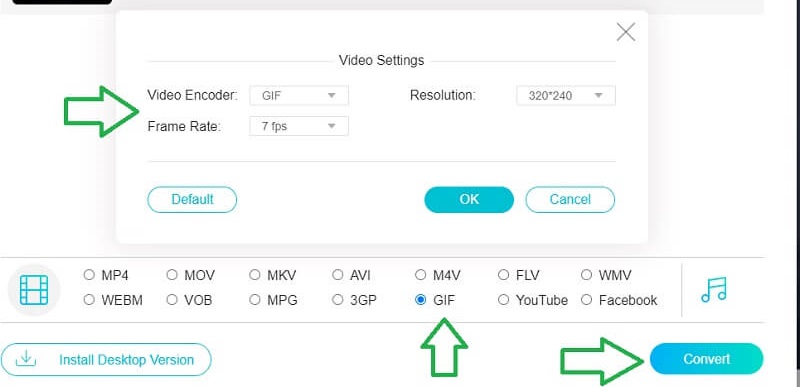
3. Película a GIF
Es posible que esté buscando una aplicación que pueda usarse para convertir escenas de sus películas favoritas a GIF. En este caso, Movie to GIF es la opción ideal para usted. Lo que lo distingue de las otras herramientas es la simplicidad de la interfaz. Todas sus necesidades de procesamiento de GIF ya están organizadas directamente desde la interfaz principal. Asimismo, te da la opción de cortar el clip, ajustar la velocidad, el recuento de cuadros, el bucle y mucho más. Descubra cómo funciona este convertidor GIF siguiendo la guía a continuación.
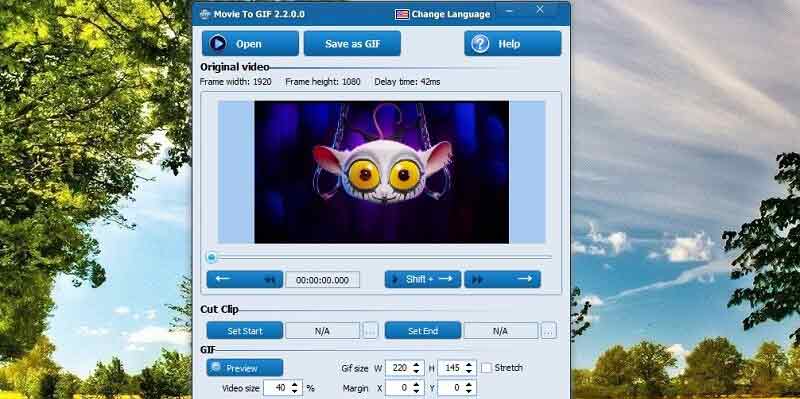
4. Cualquier animador GIF
Otro programa que debería considerar usar es Any GIF Animator. Este es un programa de escritorio que es ideal para convertir videos o imágenes a GIF. Ya sea que esté procesando imágenes estáticas o animadas, la herramienta puede hacer que funcione para usted. Además, permite a los usuarios disfrutar de la creación de GIF sin ninguna limitación y crear a partir de diferentes fuentes en línea.
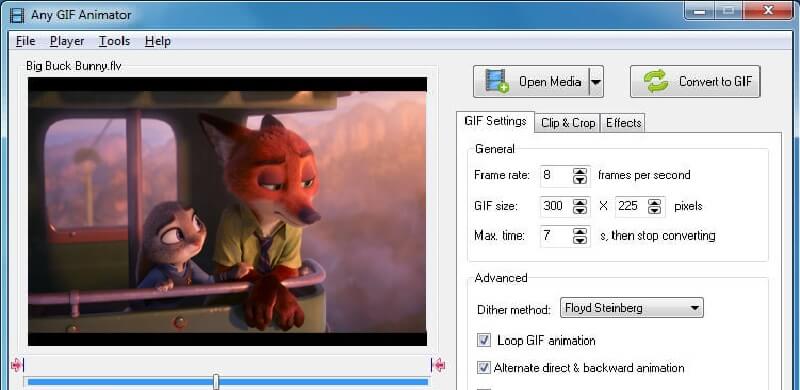
Parte 2. Las mejores aplicaciones de conversión de GIF para iOS y Android
1. Gifx
Si desea utilizar su dispositivo móvil para convertir archivos de imagen y video a GIF, no busque otro que Gifx. Está disponible para iPhones y iPads con un montón de poderosas opciones de personalización de GIF. Con él, puede agregar música al GIF o hacerlo único agregando efectos de máscara. La mejor parte es que puedes hacer GIF a partir de imágenes subiendo directamente desde su iPhone. Además, puede ser creativo con los filtros, degradados, fondos y pegatinas que la herramienta ofrece a sus usuarios.
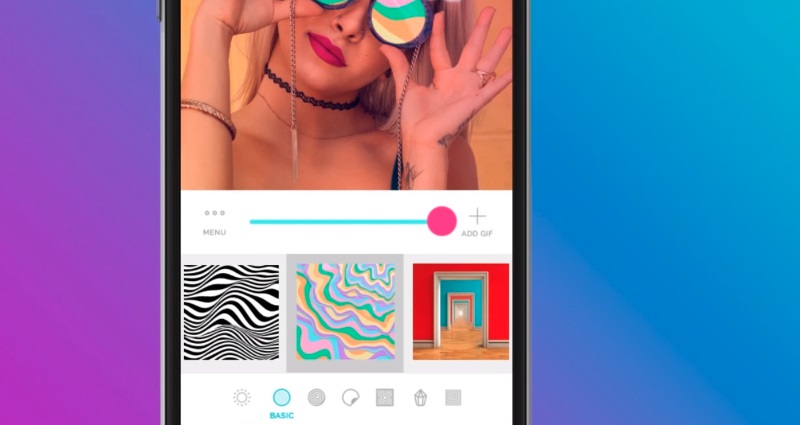
2. Giffer
Si quieres disfrutar de tus fotos de calidad desde tu iPhone y convertirlas en interesantes imágenes animadas, Giffer está desarrollado para este tipo de necesidad. Puede acceder a más de 25 filtros para crear GIF impresionantes y hermosos. Para personalizar su GIF, también puede agregar texto con un puñado de estilos de fuente compatibles con la herramienta. Ya sea que desee hacer un GIF personalizado o profesional, Giffer es una excelente opción.
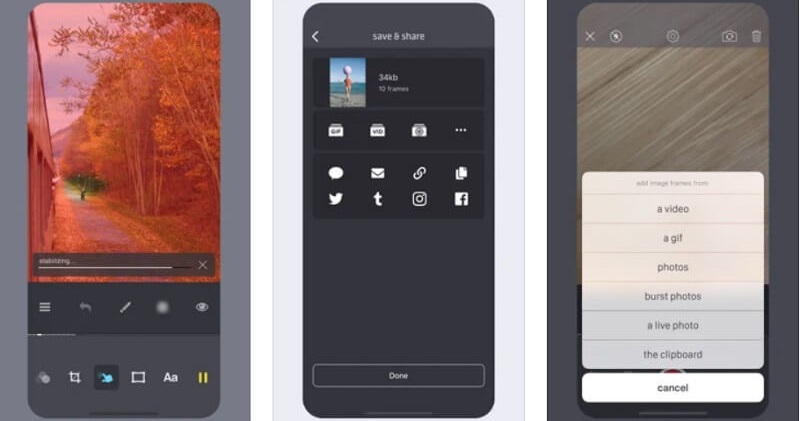
3. Giphy Cam
Otra aplicación móvil para convertir PNG a GIF e incluso videos a un GIF animado creativo es Giphy Cam. Esta herramienta funciona perfectamente para dispositivos Android. Del mismo modo, tiene algunos efectos de edición divertidos y divertidos que a uno le encantaría usar para el procesamiento de GIF. Lo bueno de esta aplicación es que no realiza compras dentro de la aplicación. Por lo tanto, puede acceder a las funciones de la herramienta de forma totalmente gratuita.
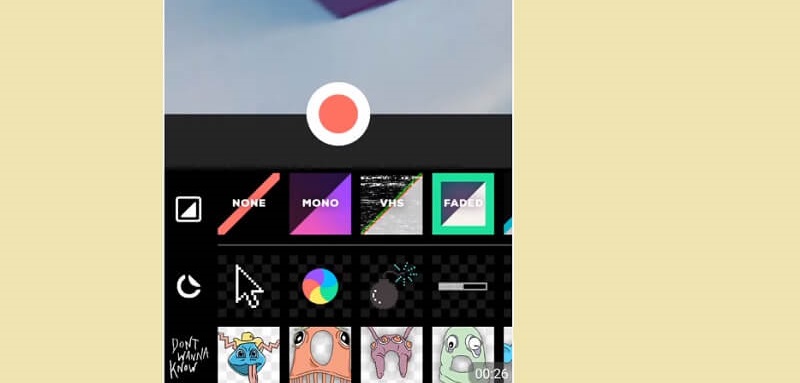
Parte 3. Mejores sitios web de convertidores GIF
| Solución | Caracteristicas | Velocidad de conversión | Pagado o Gratis |
| GIFS.com | 1. Interfaz elegante y fácil de navegar 2. Agrega una capa de GIF a otra. | Puede convertir videos en menos de 1 segundo | Gratis con limitaciones. La versión de pago permite eliminar la marca de agua. |
| Giphy | 1. Convierta videos de YouTube o Vimeo en GIF. 2. Ofrece diferentes animaciones y estilos para subtítulos. | Se necesitan más de 3 segundos para procesar el GIF. | Gratis pero requiere registro para acceso completo |
| Conversión en la nube | 1. Permite convertir WEBP GIF. 2. Admite video, audio, documentos, CAD, vector, etc. | Menos de 3 segundos para finalizar la conversión | Convierte videos y archivos de audio gratis |
| Zamzar | 1. Mejor como convertidor de WEBP a GIF 2. Amplia compatibilidad con formatos, incluidos ajustes preestablecidos de vídeo y comprimidos | Se necesitan más de 5 segundos para convertir un video. | Gratis con limitaciones. La versión Pro proporciona una velocidad de conversión más rápida |
| Convertio | 1. Puede cargar archivos desde el almacenamiento local y en la nube 2. Convertir videos a GIF usando URL | Menos de 3 segundos para convertir videos GIF | Gratis con limitaciones. Se trata de versiones ligeras, básicas e ilimitadas con ventajas especificadas. |
| Ezgif | 1. Creador de GIF multifuncional 2. Puede eliminar el fondo blanco o negro de un GIF animado. | Termine de convertir en menos de 1 segundo | Creador de GIF totalmente gratuito |
Parte 4. Preguntas frecuentes de GIF Converter
¿De qué sirve convertir PNG o JPG a GIF?
La conversión de PNG o JPG generalmente se realiza para crear botones, logotipos, pancartas y títulos. Por lo tanto, si está desarrollando sitios web y desea incorporar GIF a estos objetos de sitios web, mejor aún, use un convertidor de GIF.
¿El valor de compresión afecta la calidad de una imagen o video?
sí. Comprimir demasiado una imagen o un video puede afectar significativamente la calidad de la imagen: cuanto menor sea el valor de compresión, más clara será la calidad de una imagen o un video.
Conclusión
Convertir una imagen o un video a GIF no tiene por qué ser complicado. Es por eso que le proporcionamos formas sencillas de hacer el trabajo. Además, el artículo presenta varias soluciones para diferentes tipos de usuarios. Ya sea que desee realizar la conversión en una computadora de escritorio, un dispositivo móvil o en línea, no se quedará sin opciones.


